WhatsApp es una de las apps de mensajería instantánea más populares que hay en la actualidad. No solo es seguro de usar gracias al cifrado de extremo a extremo, sino que también permite crear grupos y hacer conversaciones entre varias personas y funciona en prácticamente cualquier dispositivo: Mac, PC, Android e iOS/iPadOS. Pero, aunque sea muy popular, WhatsApp a veces puede dar problemas. En este artículo te vamos a mostrar qué hacer si WhatsApp en Mac no funciona.
¿Qué es WhatsApp en Mac?
Antes de nada, aclaremos qué queremos decir con WhatsApp en Mac, porque hay varias formas diferentes de usar WhatsApp en tu Mac, incluyendo el cliente del navegador y apps de terceros. En este artículo, cuando decimos WhatsApp en Mac, nos referimos al cliente oficial de WhatsApp Messenger lanzado por WhatsApp Inc. y disponible para su descarga en la App Store.
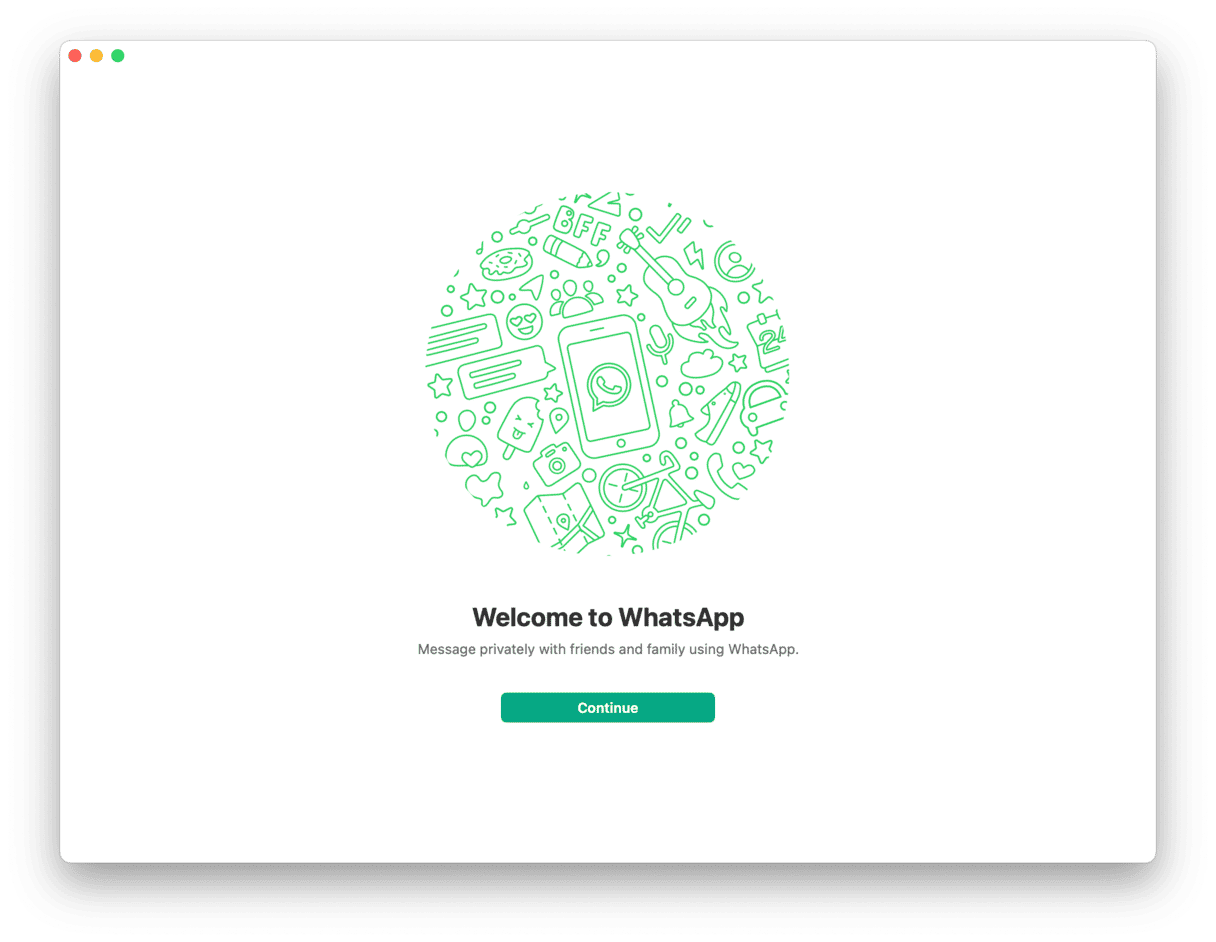
Por qué WhatsApp no funciona en mi Mac
Hay varias razones posibles por las que WhatsApp podría no funcionar en tu Mac. Si, por ejemplo, WhatsApp se abre pero no sincroniza los mensajes ni te permite ver el historial ni los contactos, es posible que haya problemas con tu red Wi-Fi o la conexión a Internet. Pero, si WhatsApp se bloquea justo después de abrirlo, es probable que sea debido a un problema con la propia app o macOS.
Qué hacer si WhatsApp no funciona en tu Mac
Si WhatsApp no se abre en Mac o muestra algún otro problema, prueba estas soluciones, una por una.
1. Reinicia tu Mac
Esto es lo primero que tienes que hacer cuando aparece un problema con alguna app en tu Mac. Esto elimina los archivos temporales y algún tipo de caché y realiza comprobaciones en el disco de inicio de tu Mac. En muchos casos, es lo único que tienes que hacer para solucionar el problema. Por ello, abre el menú principal Apple y selecciona Reiniciar.
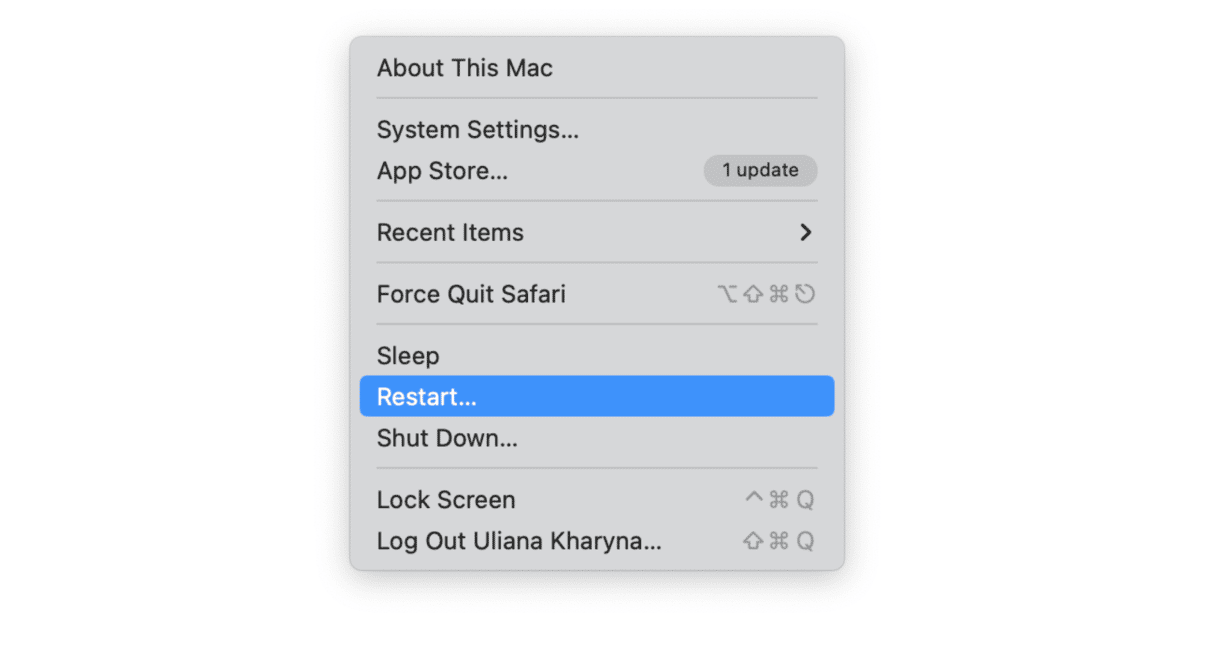
2. Revisa tu conexión a Internet
Asegúrate de que tu conexión Wi-Fi y de Internet funcionen correctamente probando a utilizar un navegador en tu Mac u otro dispositivo para abrir alguna página web. Prueba a apagar el Wi-Fi y luego volver a activarlo desde la barra de menús o Ajustes del Sistema > Wi-Fi.
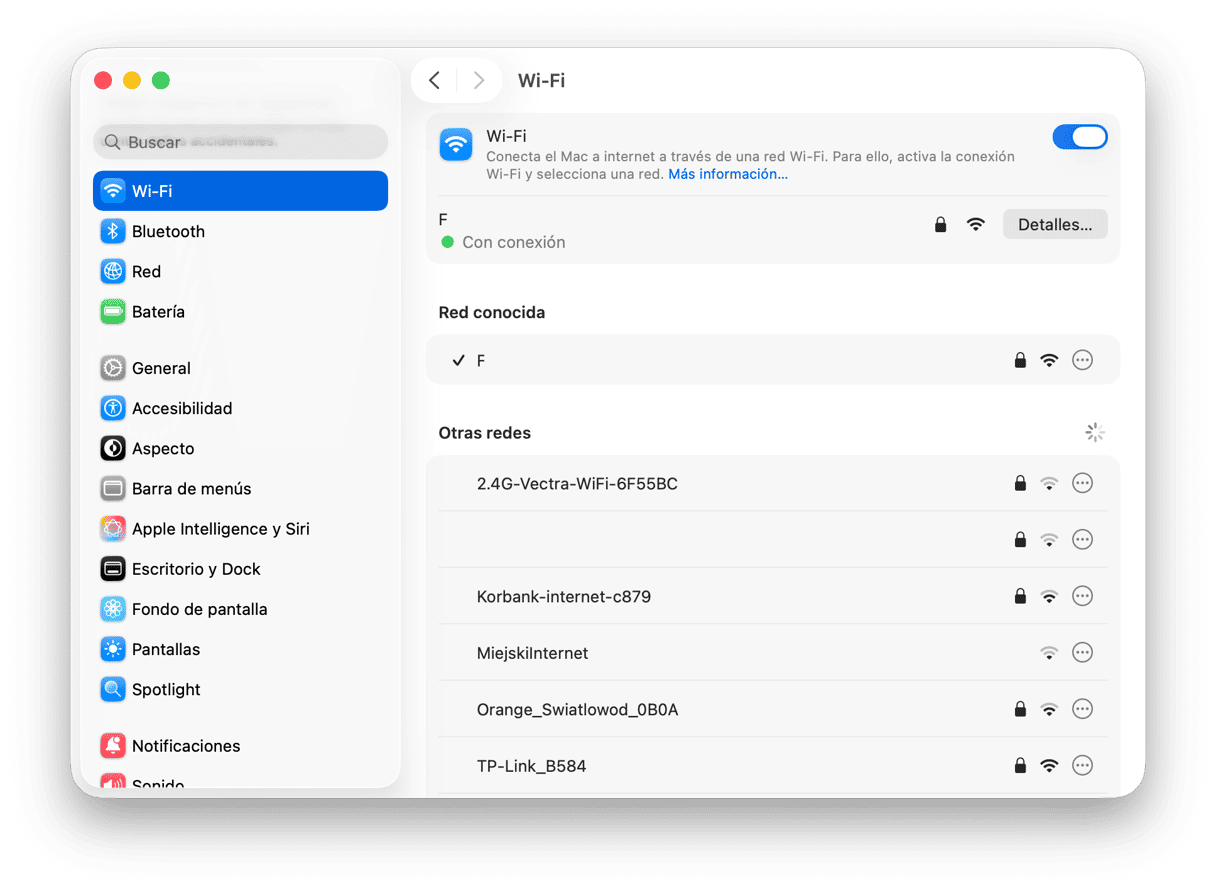
3. Desinstala y vuelve a instalar WhatsApp
Si lo anterior no ha ayudado, el siguiente paso es desinstalar y reinstalar WhatsApp. La forma más fácil de desinstalar la app por completo y asegurarse de eliminar todos los archivos asociados con ella que hay en tu Mac es usar una app de desinstalación. Recomendamos usar CleanMyMac.
Su herramienta Desinstalador (dentro del módulo Aplicaciones) es fácil de usar y te permite desinstalar cualquier app haciendo solo varios clics. También puedes usarla para eliminar los archivos sobrantes de apps que no se han desinstalado correctamente en el pasado y para restablecer apps que dan problemas.
Haz esto:
- Comienza tu prueba gratuita de CleanMyMac.
- Haz clic en Aplicaciones > Analizar > Gestionar mis aplicaciones.
- Busca WhatsApp o encuéntralo en la lista de todas las apps en la pestaña Desinstalador.
- Selecciona WhatsApp y haz clic en Eliminar.
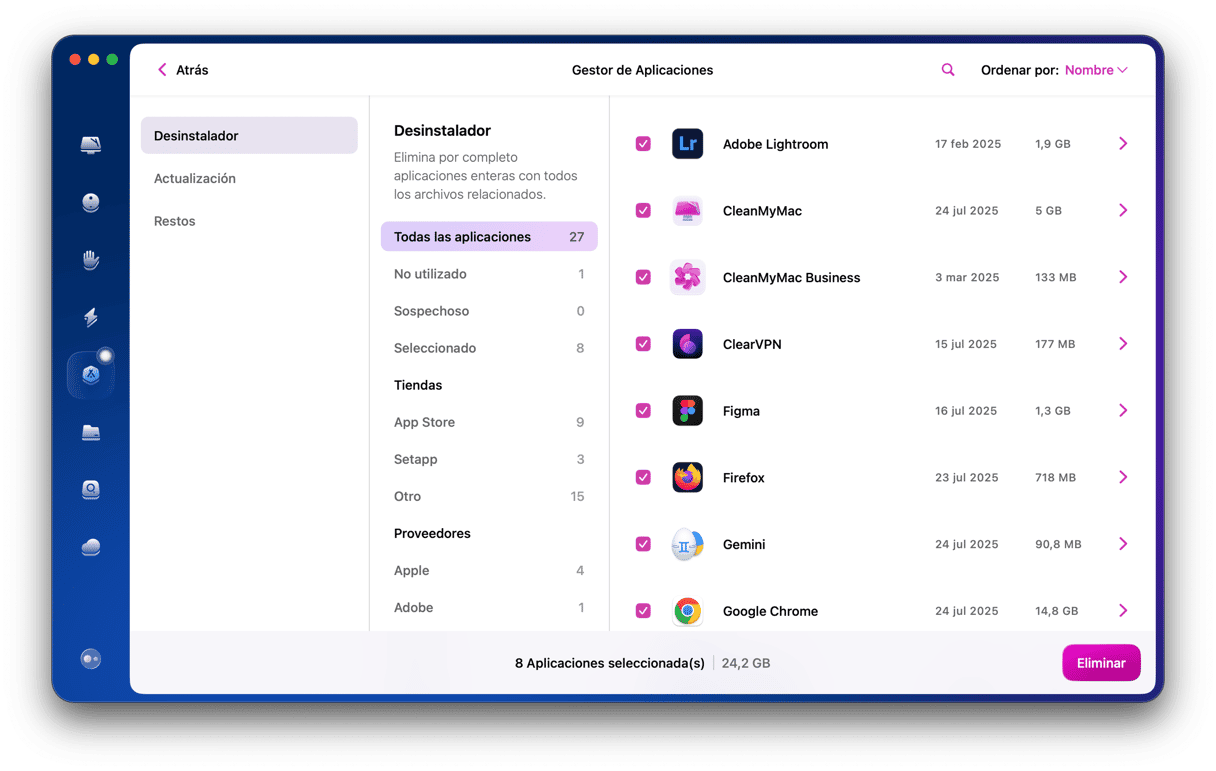
Una vez que hayas desinstalado WhatsApp, vuelve a descargarlo desde la App Store para volver a instalarlo. Si no sabes cómo empezar a usar la app, aquí tienes una guía sobre cómo configurar WhatsApp en Mac.
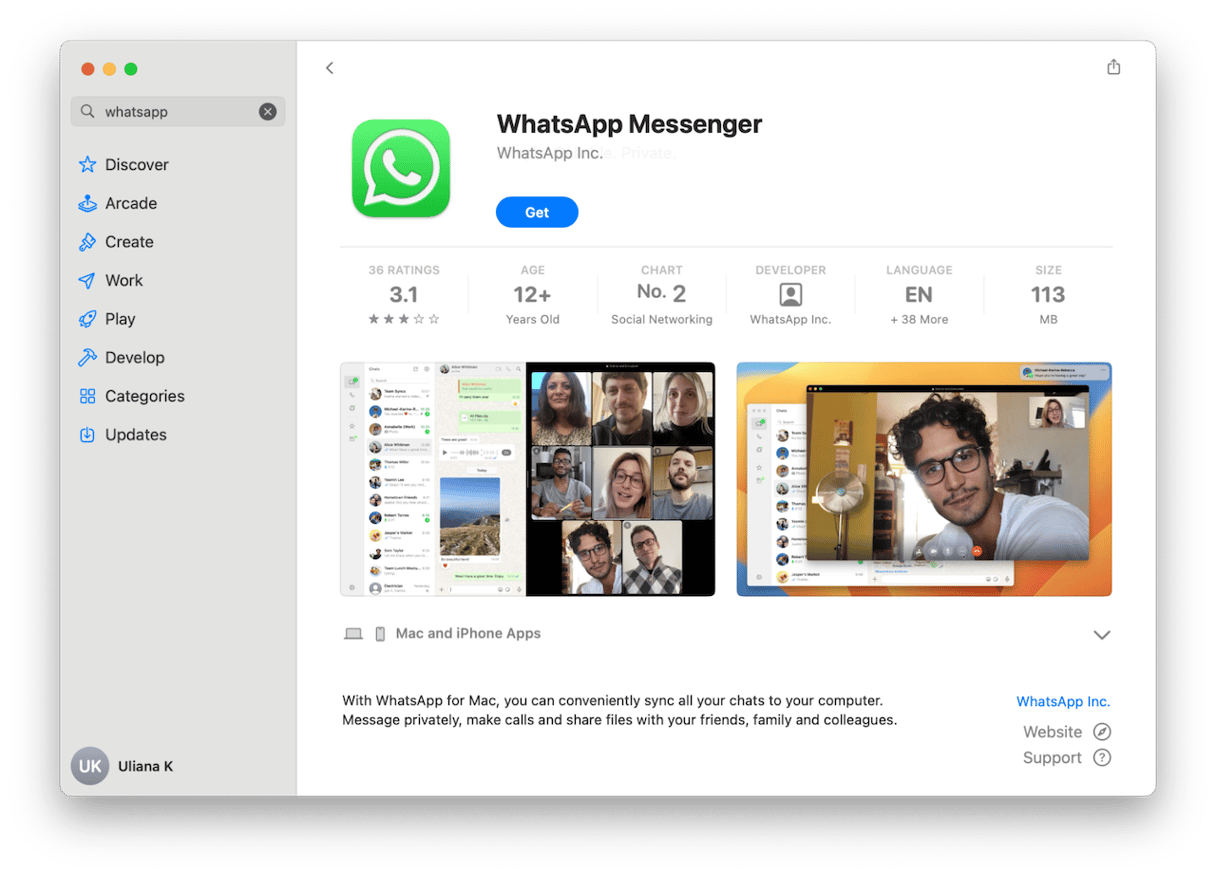
4. Comprueba si hay una actualización de WhatsApp
Abre la App Store en tu Mac y ve a la sección Actualizaciones. Revisa si hay una actualización para WhatsApp. Si es el caso, haz clic en Actualizar junto a la misma.
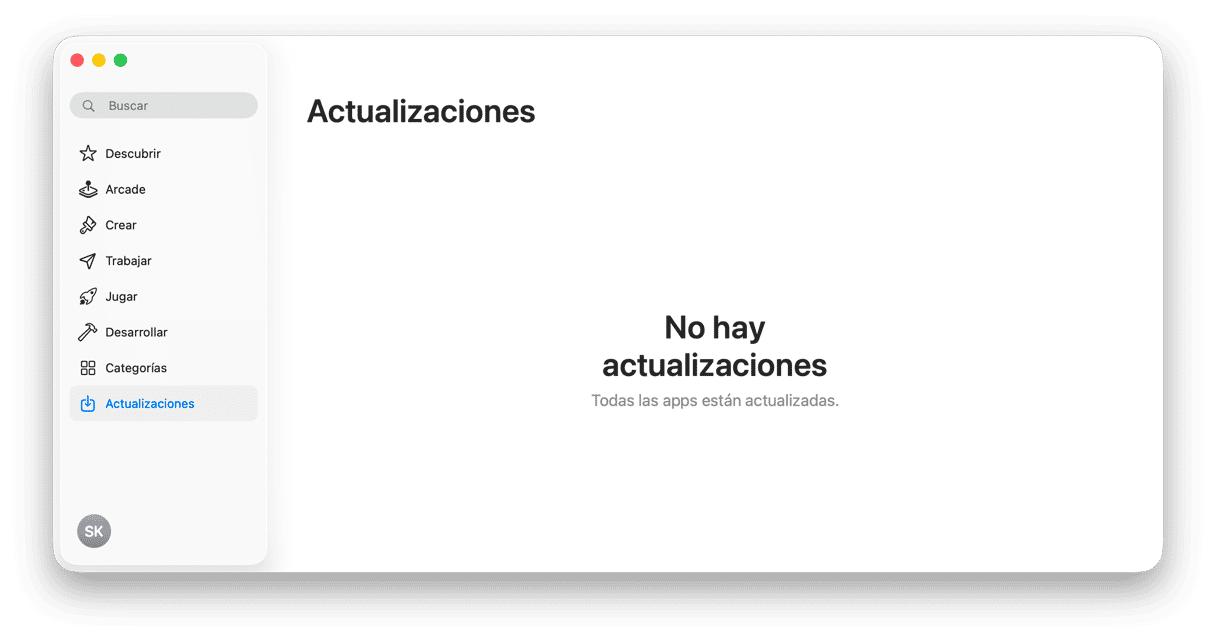
5. Haz un mantenimiento de tu Mac
El mantenimiento regular es algo imprescindible si quieres que tu Mac funcione sin problemas. ¿A qué nos referimos con "mantenimiento"? Son tareas como reindexar Spotlight, eliminar el espacio purgable en disco y vaciar la caché de DNS (DNS flush).
Realizar todas esas tareas de forma manual requiere mucho esfuerzo y que tengas un nivel algo de conocimientos sobre los ajustes del sistema o cómo ejecutar comandos de terminal. Sin embargo, no tienes que hacerlo manualmente, ya que el módulo Rendimiento de CleanMyMac puede ejecutar todas esas tareas con solo hacer varios clics, así como reparar los permisos de disco, reducir el peso de las instantáneas de Time Machine y acelerar Mail. También puede ayudarte a gestionar los ítems de inicio y elementos en segundo plano.
- Consigue tu prueba gratuita de CleanMyMac.
- Abre la app y ve a Rendimiento en la barra lateral.
- Haz clic en Analizar > Ejecutar tareas.
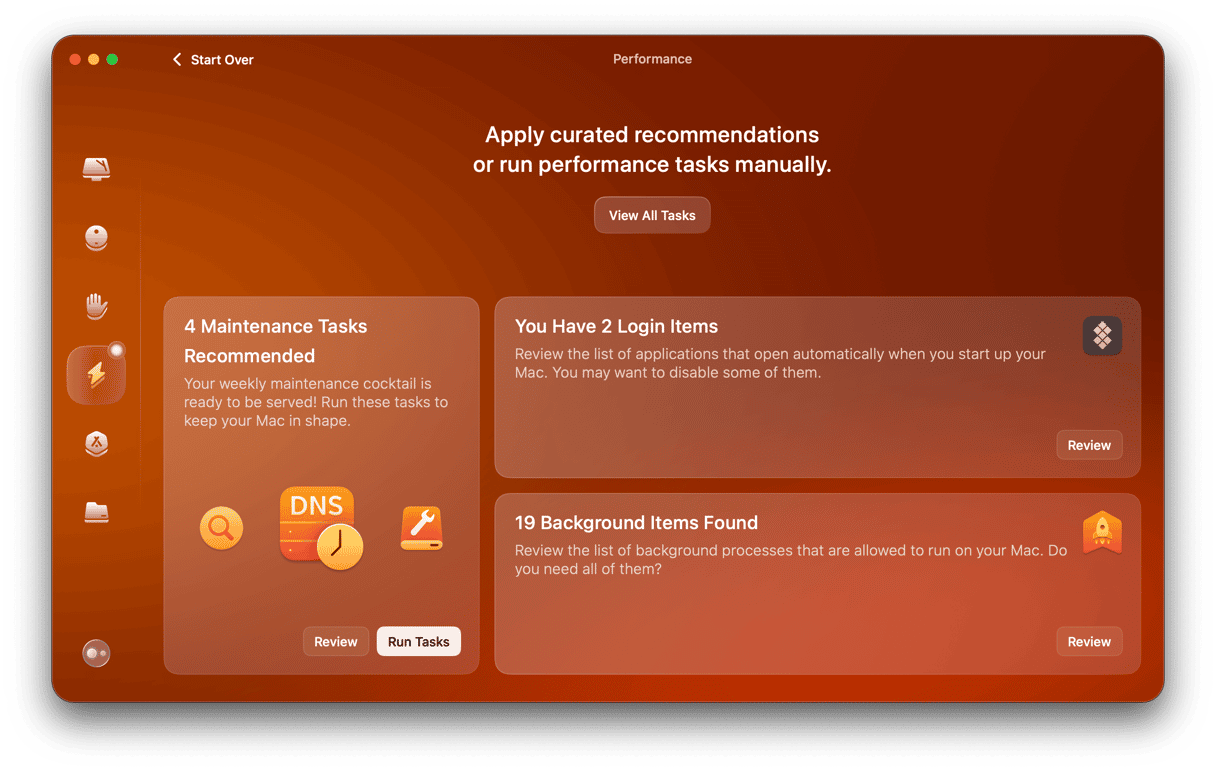
6. Vuelve a vincular WhatsApp a tu teléfono
WhatsApp utiliza tu número de teléfono como ID, por lo que el cliente de WhatsApp de Mac tiene que estar vinculado a tu teléfono para funcionar. Por ello, el siguiente paso es volver a vincularlo:
- Abre WhatsApp en tu Mac. Luego, ábrelo en tu iPhone.
- En el iPhone, ve a Ajustes > Dispositivos vinculados y selecciona Vincular un dispositivo.
- Cuando aparezca un código QR en WhatsApp en tu Mac, escanéalo con la cámara de tu iPhone.
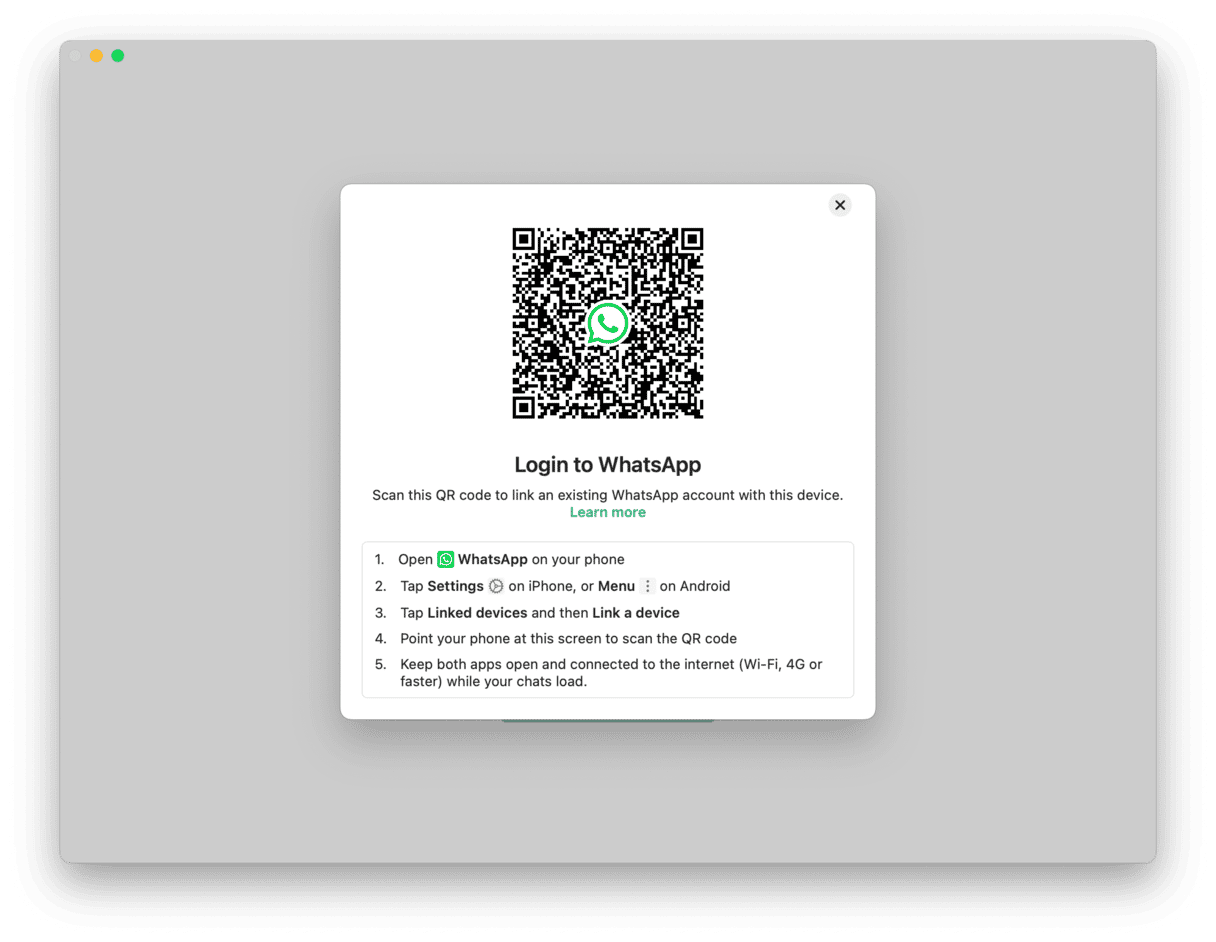
Consejo: Si por algún motivo el código QR no aparece, fuerza el cierre de WhatsApp. Luego, ve a tu carpeta de Aplicaciones y encuentra WhatsApp. Presiona Mayúsculas y haz doble clic en el ícono de la app. Esto iniciará la app en modo seguro y ahora el código QR debería aparecer.
7. Forzar el cierre de WhatsApp
Si WhatsApp deja de responder en tu Mac, puedes forzar su cierre. Presiona Comando+Opción+Escape para abrir la ventana de Forzar salida de las aplicaciones, luego selecciona WhatsApp y haz clic en Forzar salida.
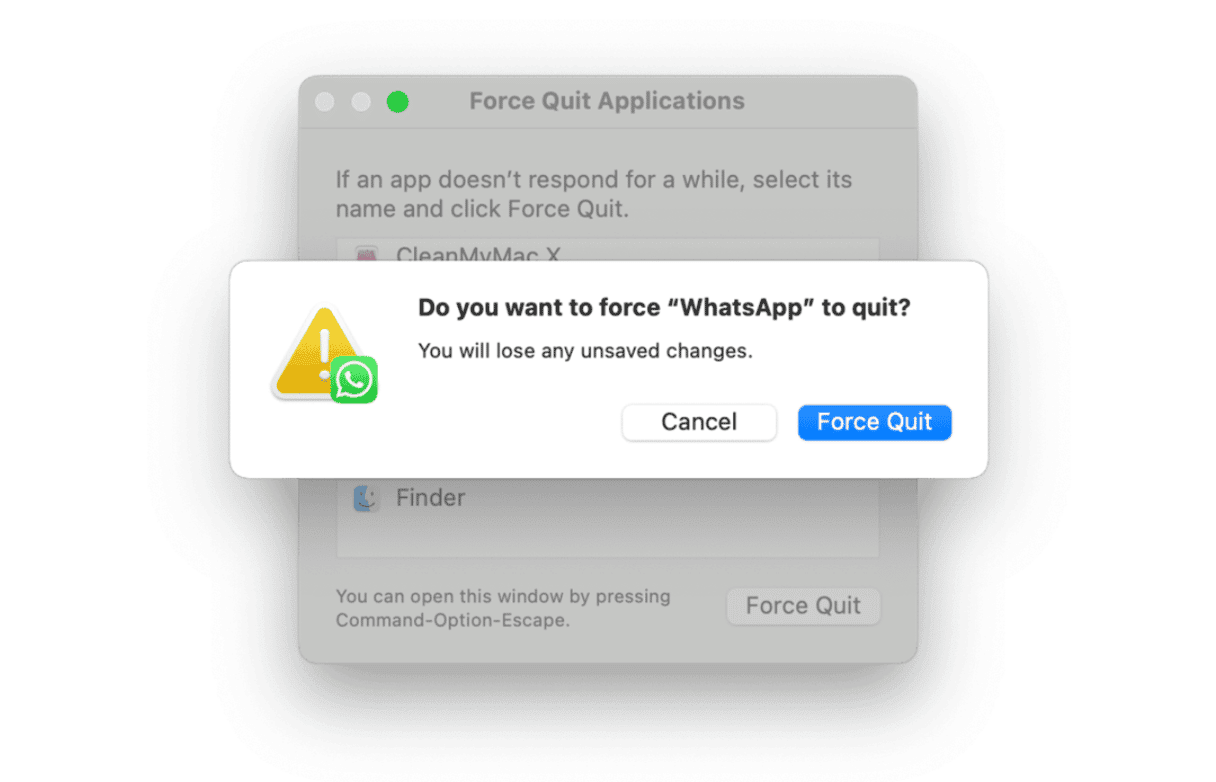
Si no quieres que WhatsApp se inicie de forma automática, ve a los Ajustes del Sistema > General > Ítems de inicio y extensiones, selecciona WhatsApp y haz clic en "-" para eliminarlo de la lista.
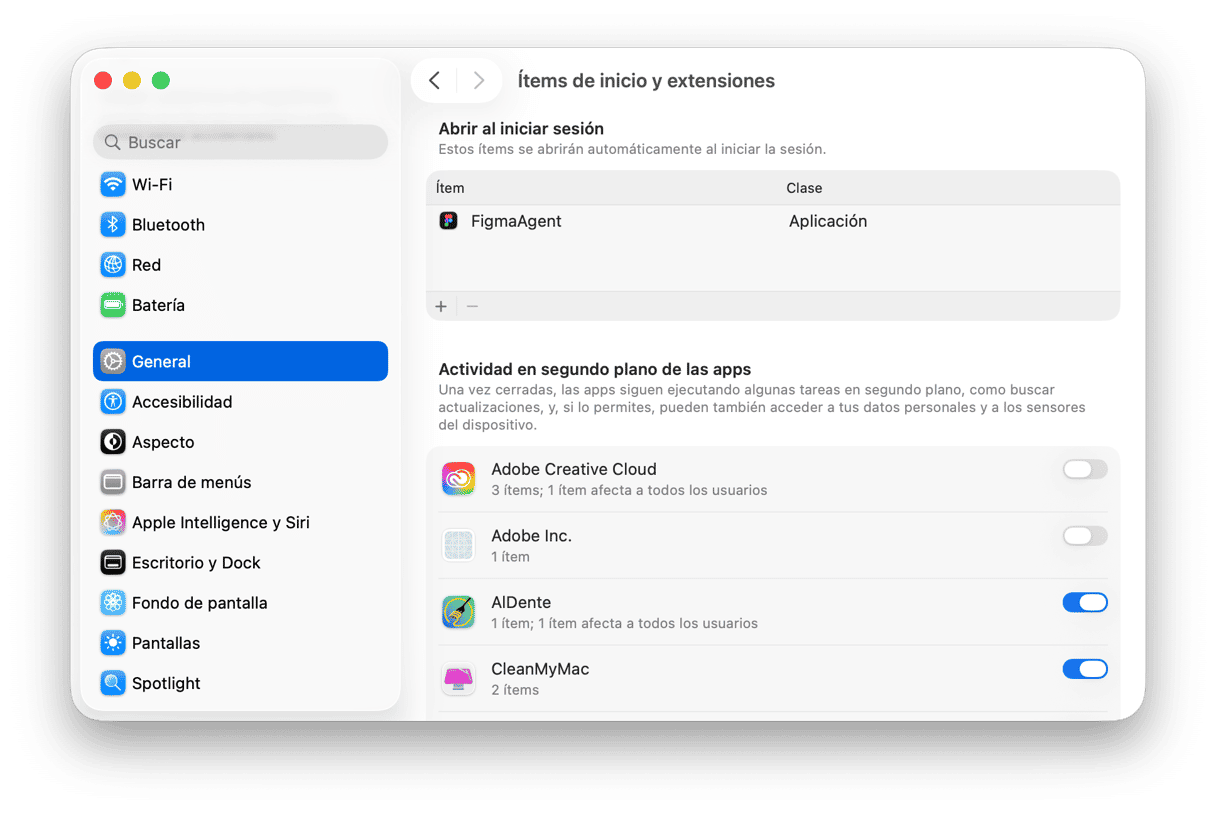
8. Comprueba si hay actualizaciones macOS
Es posible que macOS tenga un bug que impida que WhatsApp se abra o funcione correctamente. Por ello, vale la pena ver si hay actualizaciones del sistema. Simplemente sigue estos pasos:
- Haz clic en el menú Apple y selecciona Ajustes del Sistema.
- Ve a General > Actualización de software y espera a que se haga la comprobación.
- Si hay una actualización disponible, sigue las instrucciones en pantalla para instalarla.
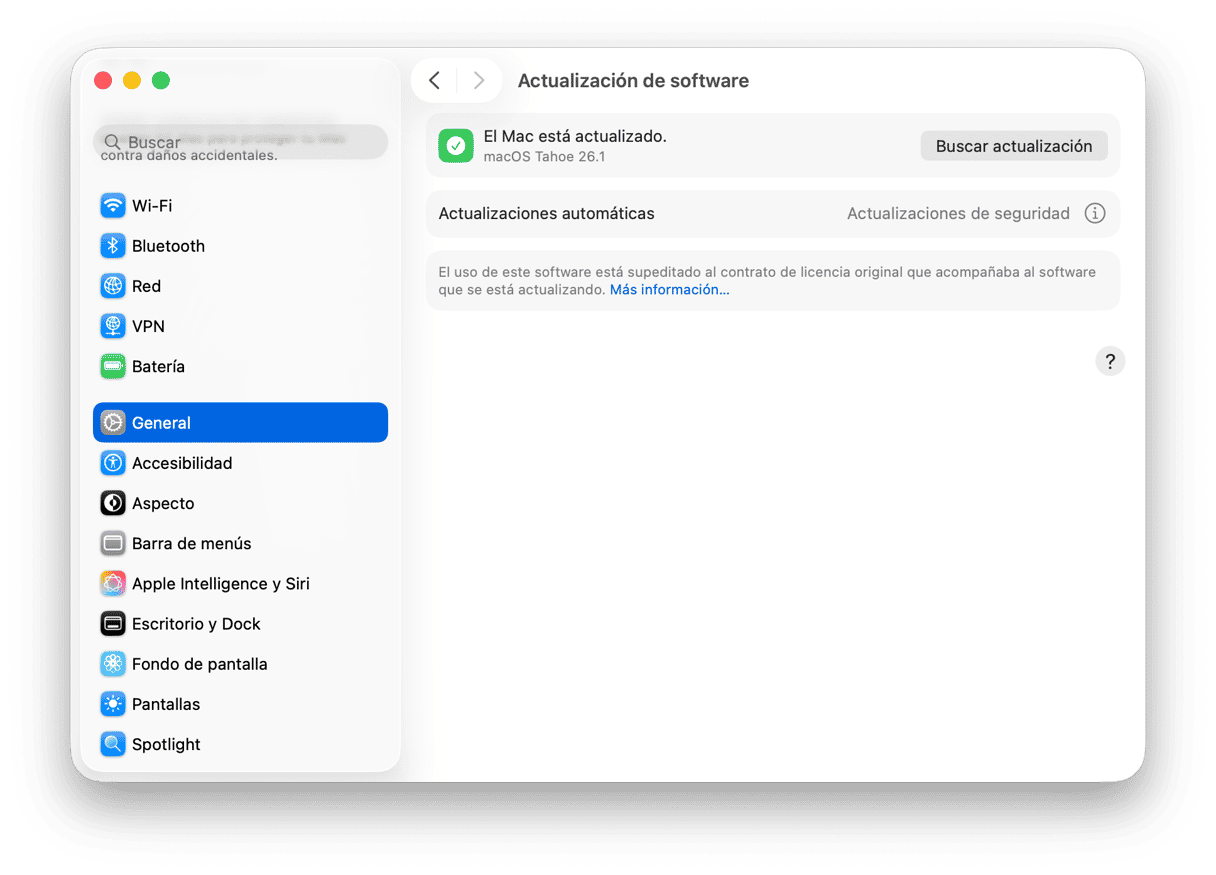
9. Soluciona los problemas con la cuenta
A veces pueden aparecer diferentes problemas de verificación, como el error que informa de que no estás usando la app oficial, no recibes el código de registro o los cierres repentinos de sesión de tu cuenta.
Si has seguido los pasos anteriores uno por uno, deberías haber solucionado estos problemas. Si no es el caso, estas son otras cosas que puedes probar:
- Descarga WhatsApp (y cualquier otro programa) solo desde el sitio web oficial del desarrollador o de la App Store y siempre revisa los requisitos mínimos del sistema para ver que la app pueda funcionar correctamente, especialmente si tienes un Mac antiguo. Si sigues usando una versión antigua de macOS, es posible que tengas que actualizarlo.
- Conéctate a otra red — puedes cambiar de red Wi-Fi o probar una conexión móvil. Pero si la sesión se cierra de forma repentina, asegúrate de que haya cortes de conexión.
- Comprueba que tu número de teléfono esté escrito en el formato internacional correcto, de lo contrario no recibirás el código ni la llamada para completar el registro.
- Deshabilita la VPN y el firewall (pueden interferir con las conexiones) — puedes hacerlo en Ajustes del Sistema > Red. También puedes probar a desactivar el antivirus en caso de que uses uno, pero primero asegúrate de haber descargado la app oficial de WhatsApp del sitio web del desarrollador o, lo que es incluso mejor, desde la App Store para evitar infectar tu Mac con malware. Es posible que tengas que revisar la configuración de tu antivirus para desbloquear WhatsApp en caso de que este lo haya bloqueado.
- Ponte en contacto con el soporte de WhatsApp— es posible que te puedan ayudar.
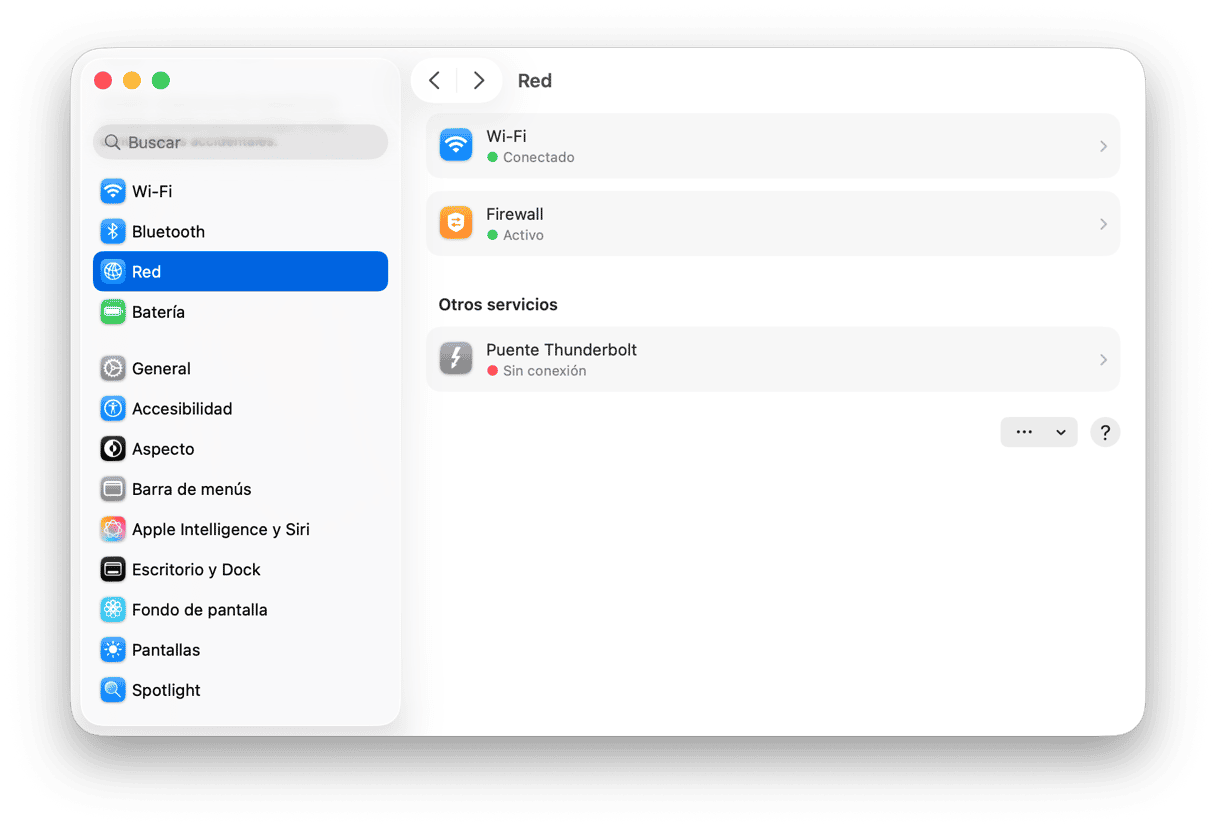
10. Usa la cliente web
Si nada de lo mencionado ha solucionado el problema y WhatsApp sigue sin funcionar en tu Mac, siempre puedes usar su cliente web. Ve a web.whatsapp.com y vincula tu cuenta escaneando el código QR en la pantalla de tu iPhone en los ajustes de WhatsApp.
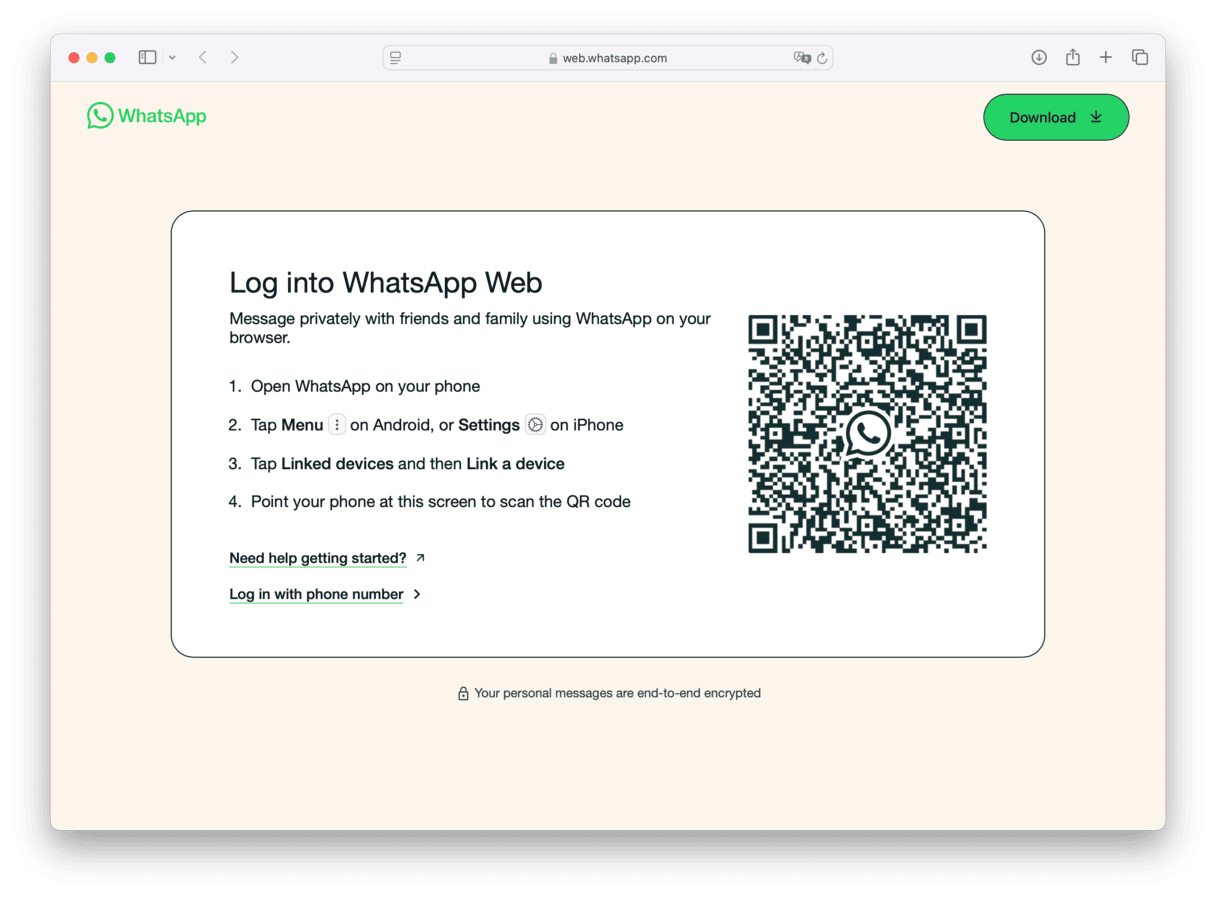
El cliente de WhatsApp para Mac suele funcionar sin problemas y te permite enviar mensajes a personas y grupos desde tu Mac, así como compartir las fotos y los videos. Además, sincroniza las conversaciones con tu smartphone, permitiéndote conversar fácilmente en ambos dispositivos. Sin embargo, de vez en cuando la app puede dar problemas. Sigue los pasos descritos arriba para solucionar los problemas con la app y dejar de preguntarte: "¿Por qué WhatsApp no se abre en mi Mac?".






